Cara mengatur ulang pabrik ponsel Samsung Anda
Samsung merilis ponsel andalan terbarunya, Galaxy S22, tahun ini. Siap untuk peningkatan? Baca terus untuk mengetahui cara mengatur ulang ponsel Samsung Anda saat ini ke pengaturan pabriknya sebelum Anda menjual, menghadiahkan kembali, atau mendaur ulangnya.
Galaxy S22 adalah bintang acara Galaxy Unpacked Februari, bersama dengan S22 Plus dan S22 Ultra, memberikan kesempatan sempurna bagi penggemar Samsung untuk mengupgrade ponsel mereka. Tapi, jika Anda sudah menjadi pengguna Galaxy, di mana letak handset Anda saat ini?
Ada banyak pilihan untuk membuang teknologi lama Anda, termasuk mendaur ulangnya, menyebarkannya ke teman dan keluarga atau menjualnya secara bekas di situs web seperti eBay dengan harga murah uang ekstra.
Apa pun yang Anda pilih untuk dilakukan dengan ponsel lama Anda, penting bagi Anda untuk menyetel ulang perangkat ke pabrik untuk memastikan bahwa data Anda tetap aman dan jauh dari mata-mata. Reset pabrik akan menghapus semua informasi pribadi, perubahan, dan data yang tersimpan di perangkat Anda, mengembalikannya ke tampilannya saat pertama kali dikeluarkan dari kotaknya – itulah mengapa ini penting Anda
kembali ke atas sebelum Anda mengatur ulang.Lihat di bawah untuk mempelajari cara mengatur ulang pabrik ponsel Samsung lama Anda, baik itu Galaxy S21, Samsung yang dapat dilipat atau yang lebih lama.
Cara mengatur ulang pabrik ponsel Samsung Anda
Yang Anda butuhkan untuk mengatur ulang pabrik ponsel Samsung Anda adalah telepon yang ingin Anda atur ulang dan kata sandi ke akun Samsung Anda (ini jika Anda diminta memasukkannya untuk mengatur ulang data).
Kemudian, cukup ikuti langkah-langkah dalam panduan ini.
Apa yang kau butuhkan:
- Ponsel Samsung yang dicadangkan
Versi Singkat:
- Buka Pengaturan ponsel Anda
- Ketuk Manajemen Umum
- Ketuk Atur Ulang
- Ketuk Atur Ulang Data Pabrik
- Ketuk Atur Ulang untuk mengembalikan ponsel Anda ke pengaturan pabriknya
Cara mengatur ulang pabrik ponsel Samsung Anda
-
Melangkah
1Buka Pengaturan ponsel Anda
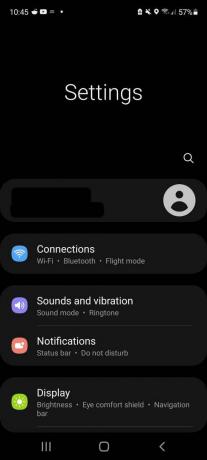
Di sinilah Anda akan menemukan banyak kontrol berbeda untuk ponsel Anda, termasuk opsi untuk mengatur ulang pabrik.
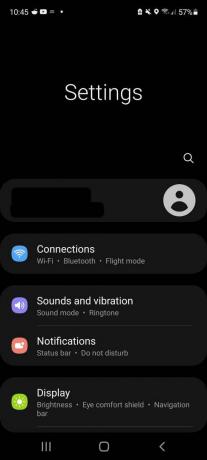
-
Melangkah
2Ketuk Manajemen Umum

Anda akan menemukan pengaturan yang lebih umum di sini, termasuk tanggal dan waktu, bahasa dan, tentu saja, opsi pengaturan ulang pabrik.

-
Melangkah
3Ketuk Atur Ulang

Ini tidak akan segera mengatur ulang perangkat Samsung Anda.

-
Melangkah
4Ketuk Atur Ulang Data Pabrik

Reset pabrik akan menghapus ponsel Anda sepenuhnya, itulah mengapa penting untuk mencadangkan ponsel Anda sebelum Anda mengikuti langkah-langkah ini jika Anda ingin menyimpan data Anda.

-
Melangkah
5Ketuk Atur Ulang untuk mengembalikan ponsel Anda ke pengaturan pabriknya

Itu dia! Ponsel Anda telah disetel ulang.

Penyelesaian masalah
Jika Anda kehilangan ponsel Samsung, Anda harus menggunakan Temukan Ponsel Saya untuk menghapus perangkat Anda dari jarak jauh.
Untuk melakukan ini, cukup pergi ke Temukan Ponsel Saya situs dan masuk ke akun Samsung Anda. Kemudian klik pada perangkat yang ingin Anda atur ulang dan klik Hapus Data untuk mengatur ulang ke pengaturan pabrik.
Jika Anda menemukan diri Anda terkunci dari telepon Anda, Anda juga dapat mengatur ulang perangkat Anda ke pengaturan pabrik tanpa masuk.
Cukup matikan perangkat Anda atau tunggu hingga baterai habis dan matikan secara otomatis. Kemudian buka menu recovery dengan memasukkan kombinasi tombol yang diperlukan oleh perangkat Anda (pada perangkat yang lebih baru seperti S20, S21 dan perangkat lipat Samsung, ini akan melibatkan menahan tombol Volume Naik dan Samping secara bersamaan hingga logo Samsung muncul pada layar).
Setelah Anda melihat menu pemulihan, gunakan tombol volume untuk pindah ke Hapus Semua Data Pengguna atau Hapus Data/Reset Pabrik dan tekan tombol daya untuk memilih opsi itu. Konfirmasikan pilihan Anda dan tunggu sampai Anda melihat Data Wipe Complete muncul di layar. Kemudian tekan tombol daya dan pilih Reboot Device untuk menyelesaikan reset pabrik.
Anda mungkin ingin…

Ponsel cerdas terbaik 2022: Ponsel terbaik yang kami uji tahun ini

Ponsel Android terbaik: 13 ponsel teratas dengan Android saat ini

Ponsel kamera terbaik: Kamera ponsel pintar teratas saat ini
Mengapa mempercayai jurnalisme kami?
Didirikan pada tahun 2004, Trusted Review hadir untuk memberi pembaca kami saran yang menyeluruh, tidak memihak, dan independen tentang apa yang harus dibeli.
Saat ini, kami memiliki jutaan pengguna per bulan dari seluruh dunia, dan menilai lebih dari 1.000 produk per tahun.



